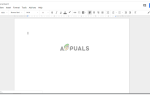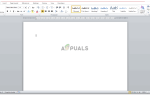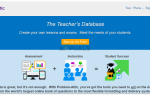Содержание
Гиперссылка чаще всего известна как «ссылка», на которую можно кликнуть и которая ведет на другую веб-страницу. Эта «гиперссылка» действует как ссылка между текущей страницей, на которой вы находитесь, и сайтом, на который вы ведете читателя. Это помогает читателю и вам, поскольку вы можете просто добавить в свою электронную почту гиперссылку, например Gmail, по которой можно легко щелкнуть, поскольку она немного отличается от остальной части текста в письме.
Цель гиперссылок в электронной почте
Скажем, например, что у вас есть потенциальные клиенты, и они нужны вам для просмотра вашего сайта. Хотя вы можете просто написать имя веб-сайта или даже записать URL-адрес, например, «www.appuals.com». Но, как вы видите, вы не можете нажать на эту ссылку прямо сейчас, так как она не была связана с сайтом. Это означает, что мне или любому читателю придется скопировать этот URL-адрес для веб-сайта или напечатать его с нуля в браузере (что, кстати, может привести к ошибкам). Теперь дело в том, чтобы сэкономить ваше и мое время с помощью гиперссылок. Теперь, если бы я писал электронную почту и мог бы сделать это, www.appuals.com вместо www.appuals.com, это сэкономило бы столько времени для всех нас, верно? Все, что вам нужно сделать, это нажать на ссылку в статье, а не копировать или вводить ее в новом браузере.
Различные способы добавления гиперссылки в Gmail
Есть два способа сделать простой текст гиперссылкой в Gmail.
- Используя значок ссылки, который выглядит как часть цепочки.
- Использование сочетания клавиш.
Использование значка ссылки
Для большей части программного обеспечения и веб-сайтов для работы с электронной почтой и письмами обычно существует значок для добавления ссылки на текст. Он выглядит как часть цепочки, обозначая идею, что это действует как ссылка для цепочки, и аналогичным образом вы можете связать свой текст с другим веб-сайтом, используя этот значок. Для этого вам нужно будет выбрать часть электронного письма в Gmail, например, чтобы добавить ссылку, используя значок гиперссылки. Следуйте инструкциям, указанным ниже, чтобы добавить гиперссылку в свой адрес электронной почты в Gmail.
- Откройте Gmail и составьте письмо.
 Войдите в свою учетную запись Gmail и начните составлять письмо.
Войдите в свою учетную запись Gmail и начните составлять письмо. - При составлении электронного письма убедитесь, что вы добавили фрагмент информации или сам URL-адрес, который информировал бы читателя, который помог бы им понять, что это то, что они должны просматривать.
 Для этого примера я использовал ссылку на appuals.com вместе со словом website. Это два слова, на которые я буду ссылаться в Gmail.
Для этого примера я использовал ссылку на appuals.com вместе со словом website. Это два слова, на которые я буду ссылаться в Gmail. - Выберите текст, который вы хотите связать с вашим сайтом или веб-страницей.
 Я выбрал слово веб-сайт, чтобы связать его с веб-сайтом, используя значок гиперссылки в Gmail.
Я выбрал слово веб-сайт, чтобы связать его с веб-сайтом, используя значок гиперссылки в Gmail. - Теперь прямо в конце окна «Создать в Gmail» обратите внимание на значок гиперссылки.
 Это то, что вам нужно нажать, когда вы выбираете слово, которое вы хотите сделать в качестве гиперссылки
Это то, что вам нужно нажать, когда вы выбираете слово, которое вы хотите сделать в качестве гиперссылки - Теперь вот трюк, когда вы выбираете URL в своем электронном письме и нажимаете на этот значок ссылки, URL автоматически выглядит подсвеченным, как показано на рисунке выше. Но когда вы выбираете слово из своего текста в Gmail, вы будете перенаправлены в другое окно параметров, как показано на рисунке ниже. Здесь вы добавите URL-адрес веб-сайта, с которым хотите связать это конкретное слово, в поле для адреса веб-сайта на этом изображении.
 Добавьте URL-адрес в поле для веб-адреса.
Добавьте URL-адрес в поле для веб-адреса. - Я добавил ссылку для Appuals.com в поле для веб-адреса и нажал OK. Слово веб-сайт автоматически выглядело синим, что является показателем гиперссылки. Теперь, когда вы нажмете на это слово, он направит вас на сайт appuals.com
 гиперссылка успешно.
гиперссылка успешно.
Использование сочетания клавиш для гиперссылки
Теперь, когда вы освоили первый способ добавления гиперссылки на свое электронное письмо в Gmail, вы будете рады узнать, что вы можете использовать следующие сочетания клавиш, которые можно одновременно нажимать на клавиатуре, и мгновенно гиперссылку на выбранный текст. Сочетания клавиш:
Ctrl + K
Это определенно более простой метод.
- Выделите текст в письме.
- Нажмите Ctrl + K
- гиперссылка успешно
Примечание. Когда вы выбираете URL для этого метода и нажимаете сочетания клавиш, текст автоматически меняется на гиперссылку. Как и в предыдущем методе. И для выбора слова вместо URL, вы снова будете направлены в окно, где вы можете добавить веб-адрес для веб-сайта, с которым вы хотите связать это специальное слово.

 Войдите в свою учетную запись Gmail и начните составлять письмо.
Войдите в свою учетную запись Gmail и начните составлять письмо.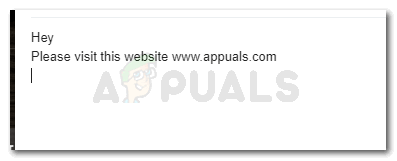 Для этого примера я использовал ссылку на appuals.com вместе со словом website. Это два слова, на которые я буду ссылаться в Gmail.
Для этого примера я использовал ссылку на appuals.com вместе со словом website. Это два слова, на которые я буду ссылаться в Gmail.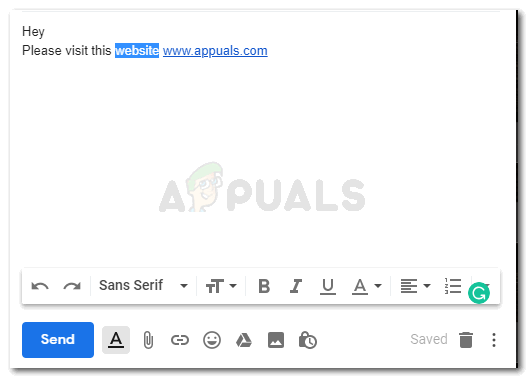 Я выбрал слово веб-сайт, чтобы связать его с веб-сайтом, используя значок гиперссылки в Gmail.
Я выбрал слово веб-сайт, чтобы связать его с веб-сайтом, используя значок гиперссылки в Gmail.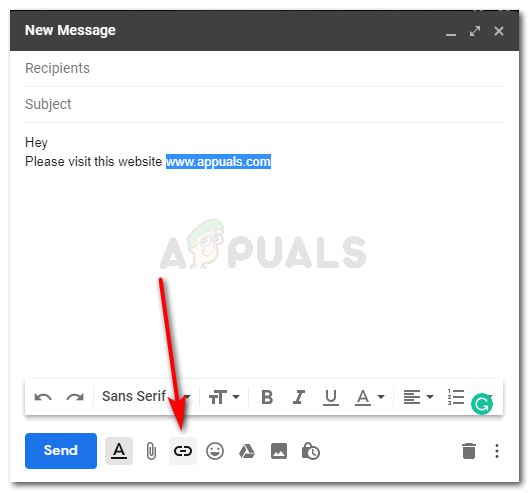 Это то, что вам нужно нажать, когда вы выбираете слово, которое вы хотите сделать в качестве гиперссылки
Это то, что вам нужно нажать, когда вы выбираете слово, которое вы хотите сделать в качестве гиперссылки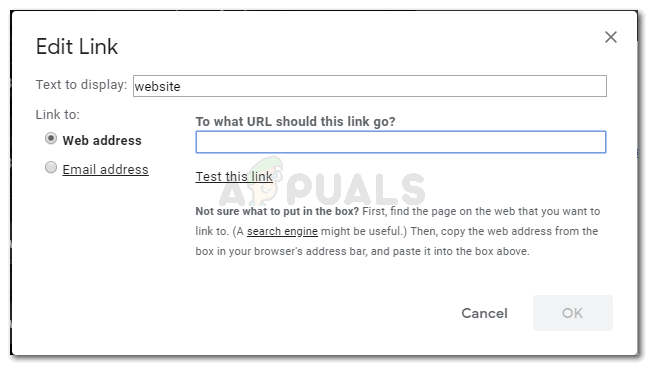 Добавьте URL-адрес в поле для веб-адреса.
Добавьте URL-адрес в поле для веб-адреса.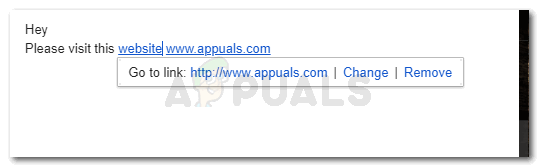 гиперссылка успешно.
гиперссылка успешно.